Logic Pro 사용 설명서
- 시작하기
-
- 편곡 개요
-
- 리전 개요
- 리전 선택하기
- 리전 일부 선택하기
- 리전 오려두기, 복사, 및 붙여넣기
- 리전 이동하기
- 갭 추가 또는 제거하기
- 리전 재생 지연하기
- 리전 루프하기
- 리전 반복하기
- 리전 리사이즈하기
- 리전 음소거하기 및 솔로 지정
- 리전 타임 스트레치하기
- 오디오 리전 리버스하기
- 리전 분할
- MIDI 리전 디믹스하기
- 리전 결합
- 트랙 영역에서 리전 생성하기
- 트랙 영역에서 오디오 리전을 노멀라이즈합니다.
- MIDI 리전의 가상본 생성하기
- 반복된 MIDI 리전을 루프로 변환하기
- 리전 색상 변경
- 오디오 리전을 Sampler 악기의 샘플로 변환하기
- 리전 이름 변경
- 리전 삭제
- 그루브 템플릿 생성하기
-
- 개요
- 음표 추가
- 악보 편집기에서 오토메이션 사용하기
-
- 보표 스타일 개요
- 트랙에 보표 스타일 할당하기
- 보표 스타일 윈도우
- 보표 스타일 생성 및 복제하기
- 보표 스타일 편집하기
- 보표, 성부 및 할당 파라미터 편집하기
- Logic Pro 보표 스타일 윈도우에서 보표 또는 성부를 추가 및 삭제하기
- Logic Pro 보표 스타일 윈도우에서 보표 또는 성부 복사하기
- 프로젝트 간 보표 스타일 복사하기
- 보표 스타일 삭제하기
- 성부 및 보표에 음표 할당하기
- 별개의 보표에 폴리포닉 파트 표시하기
- 악보 기호의 보표 할당 변경하기
- 보표 전체에 걸쳐 음표 묶기
- 드럼 기보법에 매핑된 보표 스타일 사용하기
- 미리 정의된 보표 스타일
- 악보 공유하기
- Touch Bar 단축키
-
-
- 이펙트 개요
-
- MIDI 플러그인 사용하기
- 조합 버튼 컨트롤
- Note Repeater 파라미터
- 랜더마이저 컨트롤
-
- Scripter 사용하기
- Script Editor 사용하기
- Scripter API 개요
- MIDI 프로세싱 함수 개요
- HandleMIDI 함수
- ProcessMIDI 함수
- GetParameter 함수
- SetParameter 함수
- ParameterChanged 함수
- Reset 함수
- JavaScript 객체 개요
- JavaScript Event 객체 사용하기
- JavaScript TimingInfo 객체 사용하기
- Trace 객체 사용하기
- MIDI 이벤트 beatPos 속성 사용하기
- JavaScript MIDI 객체 사용하기
- Scripter 컨트롤 생성하기
- Transposer MIDI 플러그인 컨트롤
-
- 악기 소개
- 용어집
- Copyright

Logic Pro MIDI 가상본 생성하기
MIDI 리전 또는 폴더의 가상본을 생성할 수 있습니다. 가상본이란 리전에 대한 참고 리전으로서, 트랙 영역의 정상 리전과 비슷한 형태입니다. 원본 리전을 변경하면, 리전의 가상본도 유사하게 변경됩니다.
가상본은 구절이나 악절을 편곡의 다른 파트에서 반복하고자 할 때 유용할 수 있습니다. 원본 리전에서 가상본을 만든 후 원본을 변경하면, 프로젝트 전반의 모든 가상본에 그 변경사항이 적용됩니다. 다른 가상본은 변경하지 않고 그 중 하나를 편집하려면, 그 가상본을 독립 리전(복사된 리전)으로 바꾼 다음, 이를 독립적으로 편집할 수 있습니다.
가상본은 물론 그들의 상위(parent) 리전과 다른 면이 있습니다. 각 가상본에는 자체 이름을 부여할 수 있으며, 각 가상본의 리전 파라미터를 독자적으로 편집할 수도 있습니다.
가상본의 이름은 보통의 리전과 구분하기 위해 그 이름이 이탤릭체로 표시됩니다. 가상본에 이름을 붙일 때는 가상본 이름 밑에 상위 리전의 이름이 표시됩니다(확대/축소 레벨이 적절한 경우).
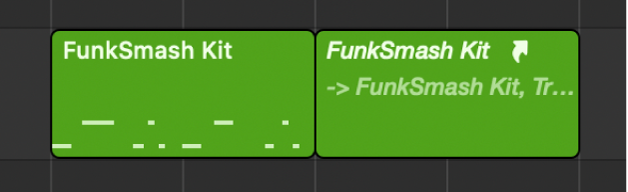
상위 리전 이름을 변경하면 그 가상본 전체에 나타납니다.
가상본 생성하기
가상본 다시 할당하기
기존 가상본을 신규 원본 리전으로 지정할 수 있습니다. 이는 구조는 좋은데, 특정 파트가 잘못된 경우의 작업을 편곡할 때 특히 편리합니다. 특정 리전을 신규 트랙에 복사하고, 가상본을 생성하며, 기존 리전의 음을 소거하고, 재생을 클릭하거나, 아래와 같이 훨씬 간단한 방법을 사용할 수 있습니다.
Logic Pro에서 가상본과 의도한 신규 원본 리전을 선택합니다.
기능 > 리전 가상본 > 가상본 다시 할당을 선택합니다(또는 가상본 다시 할당 키 명령을 사용합니다).
원본 리전 또는 가상본 찾아보기
특정 가상본에 대한 원본 또는 소스 리전이 어디에 있는지 잊어버린 경우, 그것을 찾아볼 수 있습니다. Logic Pro에서 다음 중 하나를 수행하십시오.
가상본을 선택한 다음, MIDI > 가상본 > 원본 선택을 선택합니다(또는 가상본의 원본 찾기 키 명령을 사용합니다).
기능 > 리전 가상본 > 리전 가상본 선택을 선택합니다.
삭제된 소스 리전에서 가상본 변환하기
하나 이상의 가상본에서 사용된 원본 또는 소스 리전을 삭제하면, 대화상자가 나타나서 그 가상본을 독립 MIDI 리전으로 변환할 것인지 또는 가상본을 유지할 것인지 묻게 됩니다. Logic Pro에서 다음 중 하나를 수행하십시오.
이 절차를 취소하려면, 취소를 클릭합니다.
모든 가상본 MIDI 리전을 실제 복사본으로 변경하려면, 변환을 클릭합니다.
상위 리전을 삭제하고, (고립된) 모든 가상본 리전을 유지하려면, 유지를 클릭합니다. 이렇게 고립된 가상본은 아무 쓸모가 없지만, 이들을 나중에 신규 원본으로 다시 할당하기로 할 경우에는 Logic Pro에서 이를 자동으로 삭제하지 않습니다.
고립된 모든 가상본을 선택하여 삭제하기
프로젝트 파일에 불필요한 가상본이 포함되어 있을 때는, 고립된 모든 가상본을 선택 및 삭제하여 빠르게 정리할 수 있습니다.
Logic Pro에서 기능 > 리전 가상본 > 고립된 가상본 선택을 선택합니다(또는 해당 키 명령을 사용합니다).
기능 > 리전 가상본 > 고립된 가상본 삭제를 선택합니다(또는 해당 키 명령을 사용합니다).
가상본을 보통 리전으로 변환하기
가상본으로부터 실제 리전을 생성할 수 있으며, 그 콘텐츠는 가상본이 참고했던 원본 리전의 것과 동일하게 할 수 있지만, 재생 파라미터는 가상본의 것을 사용합니다. 실제 리전으로 변환한 후에는, 신규 실제 리전에 영향을 주지 않고 그 리전(또는 원본 상위 리전)을 편집할 수 있습니다.
또한 가상본을 이중 클릭하면 대화상자가 열려서 실제 복사본을 생성하여 편집할 것인지, 또는 원본을 편집할 것인지 묻게 됩니다.
가상본을 편집하기 위해 이중 클릭하면, Logic Pro에서는 사용자가 원본을 편집하기를 원하거나, 또는 가상본을 실제 리전으로 바꾸기를 원하는 것으로 추정합니다. 실제 복사본을 생성하여 편집할 것인지, 또는 원본을 편집할 것인지를 묻게 됩니다.
Logic Pro에서 트랙 영역에 있는 메뉴 막대에서 기능 > 리전 가상본 > 리전 복사본으로 변환을 선택합니다(또는 가상본을 리전 복사본으로 변환 키 명령을 사용합니다).